· pxwoo · python · 5 min read
使用pip 和venv 在虚拟环境中安装软件包
了解如何使用pip和venv在虚拟环境中安装Python软件包,管理项目依赖,简化开发流程。
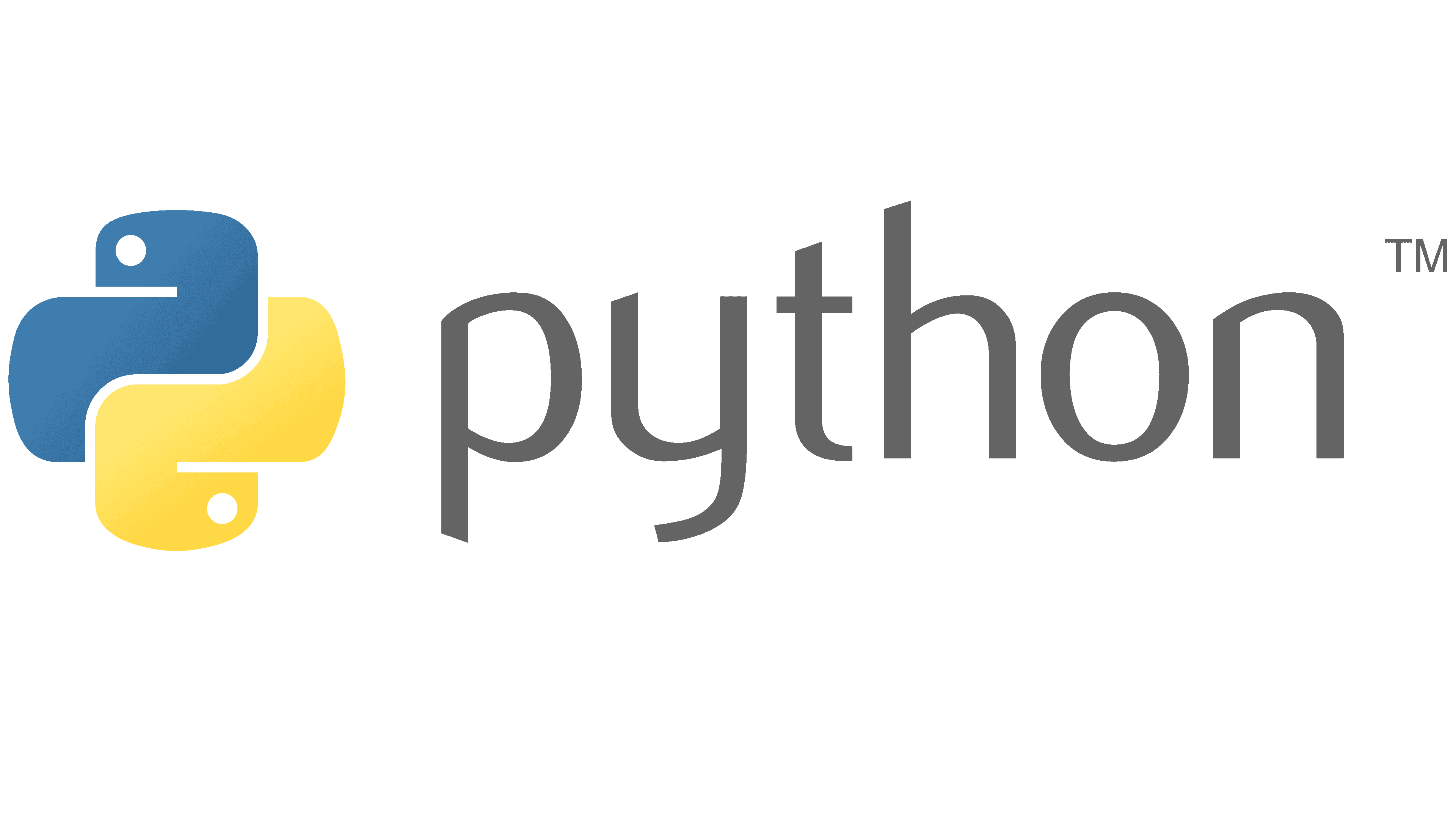
本文适用于支持虚拟环境的3.8版本以上的Python 在开始之前,您需要安装Python 3.8或更高版本。你可以从Python官方网站下载并安装最新版本的Python。
在我刚开始接触Python时,我曾一度感到困惑,如何在不同项目间来回切换并且不破坏已安装好的依赖库。比如当时在尝试做多个深度学习实验时,不同Pytorch版本的使用上可能有一定的差异,即使我已获得源码,我也可能需要花费大量时间对代码进行修改,以确保它能够在我本地安装的Pytorch版本上正常运行。
幸运的是,Python虚拟环境是一种隔离的环境,用于在同一台计算机上运行多个Python项目。它允许你为每个项目创建独立的环境,从而大大简化了不同工具库的管理。
创建虚拟环境
在Python3中,venv模块提供了创建虚拟环境的功能,允许你管理不同项目的单独包安装。它将创建一个“虚拟”环境并安装Python。当你切换项目时,你可以创建一个与其他虚拟环境隔离的新虚拟环境,不同虚拟环境中安装的包将互不干扰。
你可以通过以下命令快速创建虚拟环境:
#
python -m venv .venv
通过
venv -h查看更多使用规则。 此处的第二个参数.venv是创建虚拟环境的位置。那么新的Python虚拟环境的位置就是当前目录下的.venv文件夹。
使用虚拟环境
在开始使用虚拟环境安装或使用软件包之前,你需要激活它。激活虚拟环境时,特定虚拟环境的python 和pip 可执行文件将被加入到PATH 中,即后续可在命令行中直接使用。
source .venv/bin/activate
此时可检查虚拟环境是否激活成功
# macOS
which python
# Windows
where python
当虚拟环境已成功激活时,上述命令将输出包含.venv 目录的文件路径,并带有以下结尾信息:
# macOS
.venv/bin/python
# Windows
.venv\Scripts\python
如果想停用当前虚拟环境,可运行
deactivate命令。 关闭终端时,虚拟环境也会自动停用。
使用pip 安装软件包
了解完上述内容后,就可以使用pip 安装各种软件库了。
例如当我们想安装requests 库时,我们可以在激活特定虚拟环境的情况下运行以下命令:
python -m pip install requests
安装完成后,我们可以自由构建独立的Python项目啦!
其他工具
除了venv,还有其他一些工具可以创建和管理虚拟环境,例如virtualenv、poetry 和conda。这些工具提供了更高级的功能和选项,例如创建多个虚拟环境,管理依赖关系,以及在不同操作系统上创建虚拟环境。
基于我自己的一些体验,我会对poetry 这个开源工具进行简单的介绍。